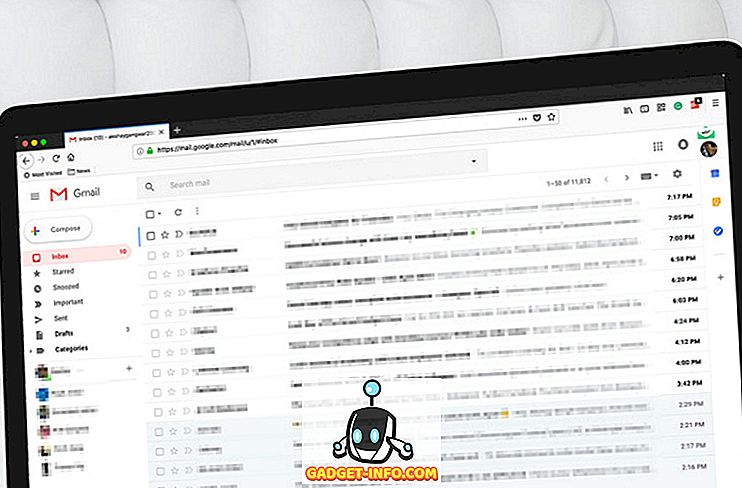El hardware de su computadora y Windows 7 limitan la cantidad de memoria que su computadora puede usar. En el caso de los sistemas operativos de 32 bits, ese límite es de 4 GB de RAM. Los sistemas operativos de 64 bits pueden usar mucho más. Sin embargo, si su PC con Windows 7 de 64 bits tiene problemas para reconocer toda la RAM en su computadora, existe una solución rápida que puede funcionar. Aprenda a arreglar la cantidad máxima de RAM que Windows 7 64-bit puede usar.
Windows 7 y memoria máxima
Muchos usuarios de la versión de 32 bits de Windows 7 se sintieron decepcionados por el hecho de que el sistema operativo no podría utilizar todos sus 4GB de RAM (o más). Muchos optaron por la versión de 64 bits de Windows 7, pero aún así tuvieron problemas para que el sistema operativo reconozca y use toda la memoria instalada en la PC.
Normalmente, el hardware de su computadora y Windows 7 trabajan juntos para identificar el hardware que tiene en su PC. Esto incluye la memoria o la memoria RAM que ha instalado. Ocasionalmente, su computadora no es consciente de lo que tiene y puede informar que tiene menos RAM de la que realmente tiene. Suponiendo que esto no sea un error o falla de hardware, hay un truco que puedes probar.
Corregir la memoria máxima de Windows 7 de 64 bits puede abordar
La cantidad de memoria que tiene instalada en su PC no es necesariamente la cantidad que Windows 7 de 64 bits puede abordar. Dirección simplemente significa uso. Afortunadamente, puede especificar la cantidad de memoria que Windows 7 de 64 bits debe abordar en el arranque.
Inicie sesión en Windows 7 de 64 bits con una cuenta que tenga privilegios administrativos. Haga clic en Inicio y luego haga clic derecho en Mi PC . Elija Propiedades en el menú.

Esto abre la ventana de Propiedades para su computadora. En la sección etiquetada Sistema, anote la cantidad de memoria instalada (RAM) . Luego, cierre la ventana de Propiedades .

Haga clic en Inicio y luego en Ejecutar . Si no tiene el comando Ejecutar en el menú Inicio, puede mantener presionada la tecla de Windows en su teclado y presionar la tecla R. Con el cuadro de diálogo Ejecutar abierto, escriba MSCONFIG y haga clic en el botón Aceptar .

Esto abre la ventana de configuración del sistema . Haga clic en la pestaña Inicio y luego haga clic en el botón Opciones avanzadas .

Esto abre la ventana de opciones avanzadas de BOOT . Haga clic en la opción Memoria máxima y escriba la cantidad máxima de memoria que anotó anteriormente en la ventana Propiedades de Mi PC . Cuando termine, haga clic en el botón Aceptar, cierre todas las ventanas restantes que haya abierto y reinicie la computadora.

Windows 7 de 64 bits no siempre identifica correctamente la cantidad de memoria que tiene instalada en su PC. Puede solucionar este problema especificando manualmente cuánta memoria debe usar Windows 7 de 64 bits cambiando un valor en la ventana de Opciones avanzadas de BOOT .
Suponiendo que no tenga errores de hardware o software, Windows 7 debería poder identificar correctamente la cantidad de memoria que ha instalado y la cantidad máxima de memoria que debe utilizar en el arranque.